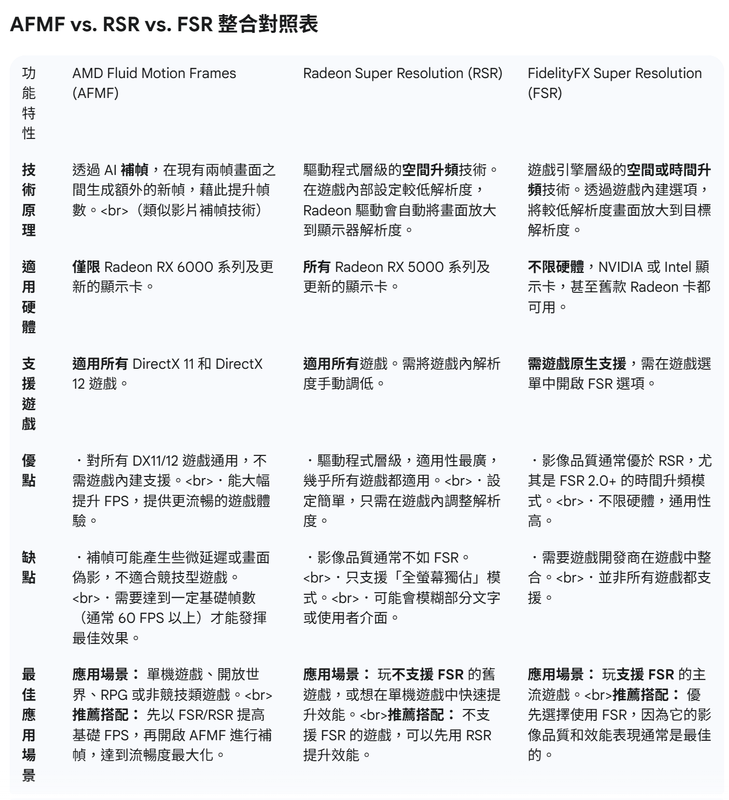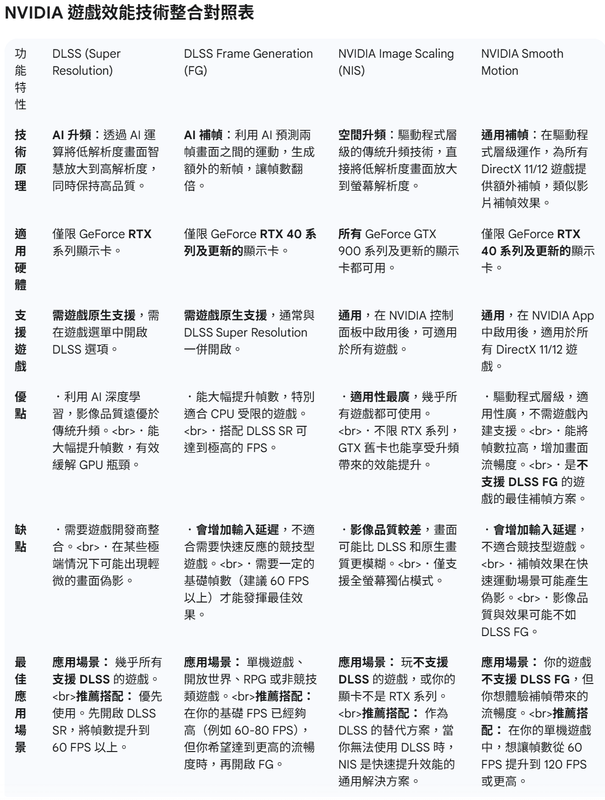電腦是簽名檔那一台,原始FPS 約31,DLSS FG變成62,延遲75毫秒,快速移動視角無感

統計資料設定
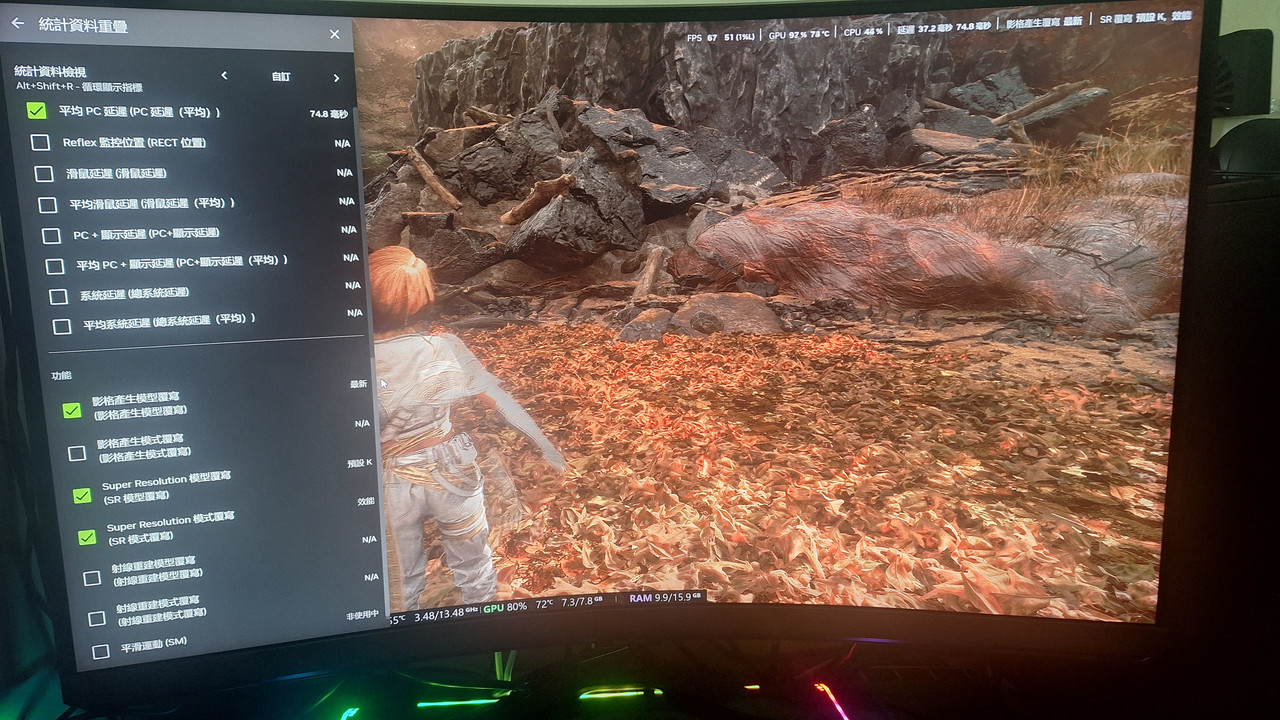
APP更新後非常多濾鏡可用
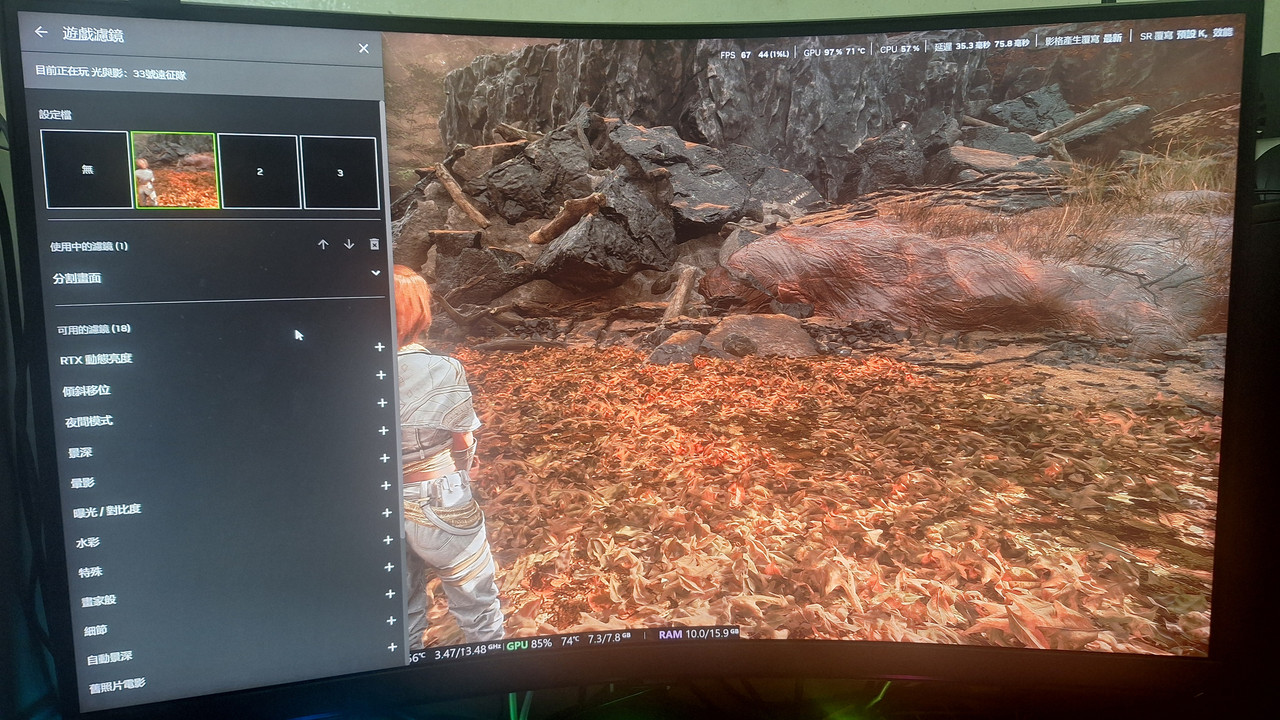
原始FPS 約23 DLSS FG + SM變成92,變相4X禎,延遲173毫秒,快速移動視角有感

手機拍攝出來的顏色跟APP擷取不一樣
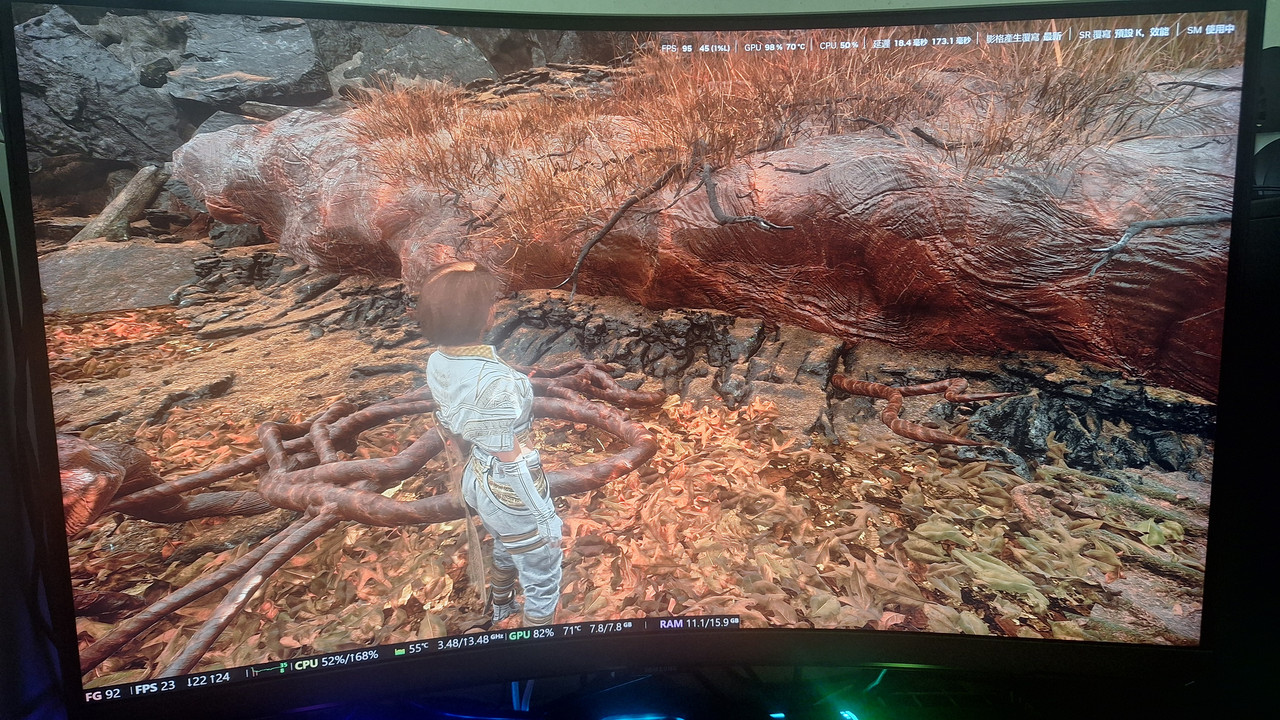
Age of Wonders 4 這遊戲N卡的DLSS FG 和SM都完全不支持

結論:我調整遊戲中細項讓FPS 保持在2160p 30fps DLSS FG關閉
(一):在遊戲有支援FG情況下能上兩倍,APP 更新後多了濾鏡和DLSS FG+SM
都不開DLSS FG+SM,同樣設定下只有30FPS
只開DLSS FG和只開SM情況下,同樣設定下約60FPS
DLSS FG+SM都開啟狀況,同樣設定下約90FPS
(二):Age of wonders 4 這遊戲完全不支持,DLSS,DLSS FG,SM,只有37-38fps
N卡用小黃鴨補FPS 到7X-8X,效果還不錯
這遊戲也不支援AMD FSR只能用A卡的AFMF2 和 RSR 硬補禎上去
但我是開1440p 再用AFMF2+RSR補到7X 8X FPS
A卡用小黃鴨不曉得為何顏色變調fps下降的很嚴重
(三)APP+驅動 能讓 N卡再有支援DLSS FG + SM情況下先開
都沒有支援的遊戲就用小黃鴨
AMD的話有FSR就先開,沒有就用AFMF2 + RSR 補上去
AMD小黃鴨補禎我用不出來,有空再研究
以下為AI回答的
------------------------------------------------------------------
策略性效能調校建議
了解上述差異後,你在調校時可以更有策略:
優先使用 FSR:如果你的遊戲原生支援 FSR,請優先開啟它。
FSR 2.0 以上的版本在影像品質和效能提升上都表現出色,是首選。
RSR 作為後備方案:如果遊戲不支援 FSR,但你又想提高效能,
可以考慮開啟 RSR。它能在幾乎所有遊戲上運作
,是應對舊遊戲或非主流遊戲的好幫手。
AFMF 讓畫面更絲滑:AFMF 的優勢在於讓高幀數更上一層樓。
當你使用 FSR 或 RSR 已經將基礎 FPS 提升到 60 FPS 以上時
,再開啟 AFMF,你會發現畫面變得更加流暢
,特別適合重視視覺體驗的單機大作。請注意,AFMF 不適合競技遊戲
,因為補幀可能帶來輕微的輸入延遲。
總結來說,這三項技術相輔相成。在支援 FSR 的遊戲中,
先用 FSR 提升效能,再用 AFMF 補幀來達到極致流暢度
;若遊戲不支援 FSR,則用 RSR 來代替,同樣能獲得效能提升
。掌握這些,你就能根據不同遊戲和硬體條件做出最聰明的選擇。